
यह सॉफ़्टवेयर सामान्य कंप्यूटर त्रुटियों की मरम्मत करेगा, आपको फ़ाइल हानि, मैलवेयर, हार्डवेयर विफलता से बचाएगा और अधिकतम प्रदर्शन के लिए आपके पीसी को अनुकूलित करेगा। पीसी की समस्याओं को ठीक करें और 3 आसान चरणों में अभी वायरस निकालें:
- रेस्टोरो पीसी रिपेयर टूल डाउनलोड करें जो पेटेंट प्रौद्योगिकी के साथ आता है (पेटेंट उपलब्ध यहां).
- क्लिक स्कैन शुरू करें Windows समस्याएँ ढूँढ़ने के लिए जो PC समस्याओं का कारण हो सकती हैं।
- क्लिक सभी की मरम्मत आपके कंप्यूटर की सुरक्षा और प्रदर्शन को प्रभावित करने वाली समस्याओं को ठीक करने के लिए
- रेस्टोरो द्वारा डाउनलोड किया गया है 0 इस महीने पाठकों।
कभी-कभी स्टीम शुरू करने का प्रयास करते समय आपका सामना हो सकता है स्टीम फ़ायरवॉल अपवाद जोड़ने में विफल रहा त्रुटि। यह त्रुटि आपको स्टीम शुरू करने से रोकेगी, और आज के लेख में, हम आपको यह दिखाने जा रहे हैं कि इसे एक बार और सभी के लिए कैसे ठीक किया जाए।
यहां बताया गया है कि कैसे एक उपयोगकर्ता ने इस मुद्दे का वर्णन किया भाप मंच:
मुझे विंडोज़ इवेंट व्यूअर में आज यह त्रुटि मिलनी शुरू हुई। लेकिन जिस तरह से मैं इसे रोकने के लिए लग सकता हूं वह है प्रशासक मोड में भाप को चलाने के लिए मजबूर करना
E:\Steam\bin\steamwebhelper.exe. के लिए फ़ायरवॉल अपवाद जोड़ने में विफल
अगर स्टीम फ़ायरवॉल अपवाद जोड़ने में विफल रहता है तो क्या करें?
1. Steamwebhelper.exe को किसी भिन्न निर्देशिका में कॉपी करें

- स्टीम की इंस्टॉलेशन डायरेक्टरी पर जाएं।
- अब नेविगेट करें बिन > cef > cef.winxp
- का पता लगाने प्रोग्राम फ़ाइल और इसे कॉपी करें बिन में फ़ोल्डर भाप स्थापना निर्देशिका।
- ऐसा करने के बाद, जांचें कि क्या समस्या हल हो गई है।
2. SteamSerivce.exe को सुधारने का प्रयास करें
- का उपयोग करके सभी स्टीम प्रक्रियाओं को समाप्त करें कार्य प्रबंधक.
- दबाएँ विंडोज की + आर और दर्ज करें "C:\Program Files (x86)\Steam\bin\SteamService.exe"/मरम्मत अब दबाएं दर्ज.
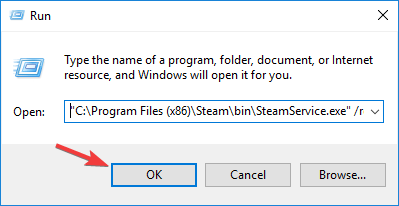
- सही फ़ाइल पथ का उपयोग करना सुनिश्चित करें जो स्टीम की स्थापना निर्देशिका से मेल खाता हो।
3. स्टीम को पुनर्स्थापित करें और रजिस्ट्री को साफ़ करें clear
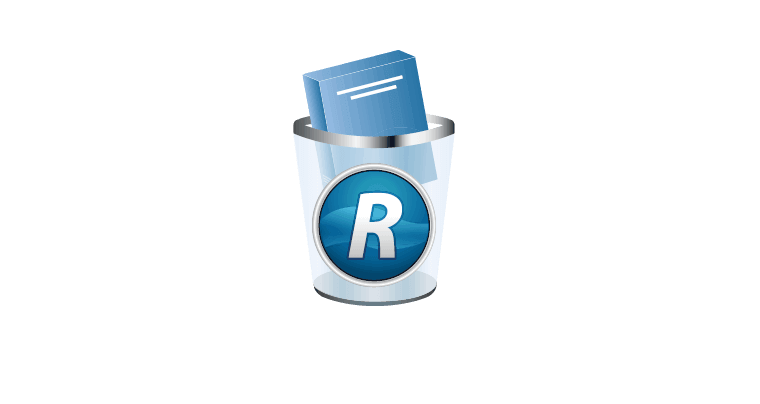
- अपने खेलों का बैकअप लें। वे आमतौर पर. में संग्रहीत होते हैं स्टीमैप्स
- अब स्टीम अनइंस्टॉल करें।
- CCleaner के साथ सभी स्टीम रजिस्ट्री प्रविष्टियाँ साफ़ करें।
- स्टीम फिर से स्थापित करें।
- अपने गेम को फिर से इंस्टॉल करें या उन्हें के बैकअप से स्थानांतरित करें स्टीमैप्स
स्टीम और इसकी रजिस्ट्री प्रविष्टियों को पूरी तरह से हटाने का दूसरा तरीका उपयोग करना है अनइंस्टालर सॉफ्टवेयर जैसे कि रेवो अनइंस्टालर. ऐसा करने से, आप स्टीम से जुड़ी सभी फाइलों और रजिस्ट्री प्रविष्टियों को पूरी तरह से हटा देंगे।
वहां आप जाते हैं, तीन सरल और पालन करने में आसान समाधान जो आपकी सहायता कर सकते हैं स्टीम फ़ायरवॉल अपवाद जोड़ने में विफल रहा त्रुटि। अधिकांश उपयोगकर्ताओं ने बताया कि Steamwebhelper.exe को किसी भिन्न निर्देशिका में कॉपी करने से उनके लिए समस्या ठीक हो गई है, इसलिए इसे आज़माना सुनिश्चित करें।
संबंधित कहानियों की जाँच करने के लिए:
- FIX: विंडोज़ में Roblox को ब्लॉक करने वाला एंटीवायरस
- फिक्स: एंटीवायरस विंडोज 10 में पावरपॉइंट को ब्लॉक कर रहा है
- स्टीम डाउनलोड चालू और बंद होता है [TECHNICIAN FIX]
 अभी भी समस्याएं आ रही हैं?उन्हें इस टूल से ठीक करें:
अभी भी समस्याएं आ रही हैं?उन्हें इस टूल से ठीक करें:
- इस पीसी मरम्मत उपकरण को डाउनलोड करें TrustPilot.com पर बढ़िया रेटिंग दी गई है (इस पृष्ठ पर डाउनलोड शुरू होता है)।
- क्लिक स्कैन शुरू करें Windows समस्याएँ ढूँढ़ने के लिए जो PC समस्याओं का कारण हो सकती हैं।
- क्लिक सभी की मरम्मत पेटेंट प्रौद्योगिकियों के साथ मुद्दों को ठीक करने के लिए (हमारे पाठकों के लिए विशेष छूट)।
रेस्टोरो द्वारा डाउनलोड किया गया है 0 इस महीने पाठकों।
![स्टीम मेरे पीसी पर फ़ायरवॉल अपवाद जोड़ने में विफल रहा है [फिक्स्ड]](/f/65ef198decf4aed97b35433f7414aeac.jpg?width=300&height=460)
